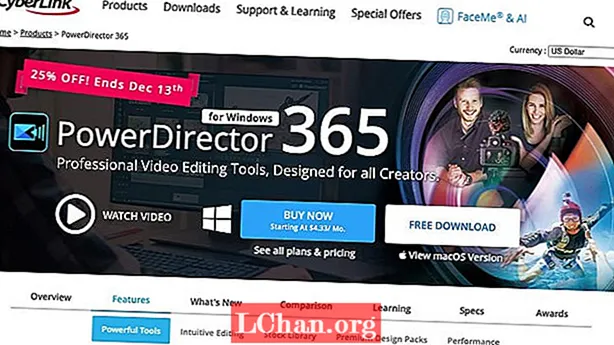Innhold
- 01. Legg i basenettet
- 02. Del opp modellen
- 03. Arbeid med ansiktsegenskapene
- 04. Detaljert pannen
- 05. Lag linjer
- 06. Avgrens demonens torso
- 07. Legg rynker i ansiktet
- 08. Legg til detaljer i øynene
- 09. Innføre uregelmessigheter
- 10.Legg til flekker i skulpturen
- 11. Skulpturer årer på nakken
- 12. Slip muskelsystemet
- 13. Legg til støy
- 14. Siste finpuss

De vanlige temaene i ZBrush-opplæringen om karakteropprettelse er viktigheten av å få en god base, holde korrekte proporsjoner, respektere anatomien og så videre. Alt dette er helt sant: dette er de viktigste tingene du må ta vare på når du skulpturerer et tegn.
I denne opplæringen skal jeg forme hodet på et imaginært skapning, siden det er den beste modellen å legge til detaljer i veldig fritt. Jeg begynner med en ferdig modell som jeg har utarbeidet spesielt for denne opplæringen. Hovedformene er allerede grodd ut for å hjelpe deg med å fokusere på detaljer. Jeg viser deg hvordan du skyver skulpturen høyere og hvordan du legger til detaljer for hånd, samt ved hjelp av alfas.
Å legge til detaljer er en veldig hyggelig prosess, men vær forsiktig så du ikke overdriver modellen med for mange. Hver detalj må være passende og må være fornuftig.
- Last ned kildefilene for denne opplæringen her
01. Legg i basenettet
Start med å laste ned basenettet. Gå deretter inn i redigeringsmodus, og trykk på T. Som du kan se, er de viktigste anatomiske massene på plass, og de globale formene er allerede blokkert riktig.
Jeg har også forberedt flergrupper (trykk Skift + F for å se dem med forskjellige farger). Polygrupper er, som du kanskje gjetter, grupper
av polygoner og vil være nyttig for å isolere et område eller et annet. Det vil også være mye lettere å jobbe på denne måten.
02. Del opp modellen

Start med å klikke to ganger på Divide-knappen for å dele inn modellen din. Du trenger en god mengde polygoner for å legge til detaljer i karakterens hode, så vær ikke redd for å jobbe med ganske høy tetthet.
Jeg bruker jevnlig DamStandard-børsten for å legge til detaljer, men du kan bruke din foretrukne børste. Det spiller ingen rolle så lenge du skulpturerer med en ganske liten radius. Prøv å avgrense nesen og neseborene først, og arbeid deretter på området rundt tennene for å ramme dem riktig.
03. Arbeid med ansiktsegenskapene

Tegn linjer rundt øynene og fortsett arbeidet med øyenbrynene, på siden av munnen og nesen. Ikke nøl med å bruke den glatte børsten når arbeidet ditt ser for skarpt ut. Ramm inn de små hornene som kommer ut fra ansiktet ved å tegne en strek rundt dem.
Du kan også bruke Pinch-børsten til å stramme slagene. Isoler nå ansiktspolygruppen - hold Ctrl + Skift og klikk på ansiktet - detaljer øyelokkene, og finpuss nesen og haken.
04. Detaljert pannen

Holde Ctrl + Skift igjen og klikk på lerretet for å gjøre hele modellen synlig igjen. Deretter jobber du på overflaten av pannen og tegner vanlige linjer. Når du er ferdig, velg polygruppen for de største hornene på toppen av hodet (Ctrl + Skift og klikk på dem).
Skulpturer veldig grove linjer for å skape flere uregelmessigheter, og bruk Pinch-børsten til å rydde opp. Dette trinnet er tidkrevende siden du er forpliktet til å snu modellen din for å fullføre linjene. De er fortsatt veldig grove, men vi kommer tilbake på dette området senere.
05. Lag linjer

Her er en annen måte å lage linjer på: isoler de andre hornene (på baksiden av hodet) for å legge til detaljer om dem akkurat som du gjorde tidligere. Imidlertid tegner du bare en maske i stedet for å lage linjer Ctrl og mal direkte på hornene), og når du er ferdig, går du inn i Deformasjon-menyen og leker med skyveknappen Oppblås for å danne linjene og avgrense dem med Pinch brush.
Disse to metodene fører til det samme resultatet, men det er nyttig å vite begge, da det er lettere å bruke den første eller andre måten, avhengig av hva du jobber med.
06. Avgrens demonens torso

Deretter jobber du med kroppen og foredler muskelsystemet så vel som de fremtredende beinene, som kragebenet. Slip også musklene i nakken og jobb på ansiktet mer.
Begynn med å isolere den for å være mer fokusert på dette ene området, og forsterk overflaten rundt nesen og nær tennene. Bruk deretter Pinch børsten på de små hornene i ansiktet og tegn flere slag for å ramme dem inn på en hyggelig måte.
07. Legg rynker i ansiktet
Isoler ansiktspolygruppen og begynn å legge til detaljer ved å tegne flere rynker på pannen og på øyenbrynene. Her bruker jeg igjen DamStandard-børsten, som bare er perfekt for denne typen skulpturer.
Slip rynkene under øynene og på nesen og beveg deg opp i neseborene for å gi ansiktet et sterkere uttrykk. Fortsett å jobbe med området rundt tennene for å gi mer og mer definisjon.
08. Legg til detaljer i øynene

Legg til mer volum under øynene med Inflate-børsten, og gjør det samme på øyenbrynene og på pannen. Prøv å male mellom rynkene for å fremheve dem. Gjør hele modellen synlig igjen og legg til noen flere folder på hodet.
Nå fokuserer du arbeidet ditt på de største hornene og former en rimelig stor mengde linjer på dem, arbeider med lav radius og følger deres retning. Husk at du kan isolere dette området for å gjøre livet ditt lettere.
09. Innføre uregelmessigheter

Gjenta den samme operasjonen på de små hornene, men bruk Pinch-børsten på dem for å skjerpe sidene først. Prøv å endre radius på børsten din fra tid til annen for å legge til noen uregelmessigheter. La oss deretter undersøke hvordan vi kan legge til flere detaljer ved hjelp av alpha.
Start med å velge Standardbørste og velg DragRect under Strokes-menyen og Alpha 22 i Alphas-menyen. Slå deretter av Symmetry og mal med penselen på toppen av hodet.
10.Legg til flekker i skulpturen

For å legge til flekker, velg alpha 06 og tegn flere flekker på skulderen og på hodet. Det er viktig å ha slått av Symmetry på dette trinnet, slik at du ikke tegner de samme figurene på samme sted på begge sider. Bryt runden på flekkene for å gjøre dem mer naturlige og mindre perfekte.
Vellykket detaljering er også født ut av eksperimentering, så du bør prøve å bruke forskjellige alfaer for å se om du kan få noen fine effekter. Men pass på at du ikke overbelaster det med unødvendige detaljer.
11. Skulpturer årer på nakken

Nå er det på tide å jobbe litt mer med ansiktet, foredle haken og så videre. Bruk Pinch børsten når du føler at du trenger den, og skjerp foldene på nesen. Når du er fornøyd med ansiktet, isolerer du nakken ved å velge polygruppen og tegner flere subtile årer på hver side.
Skulpturer også noen årer på bysten og på armene. Prøv å plassere dem riktig og bruk referanser hvis du har noen nær hånden. Tegn uregelmessigheter og flekker i ansiktet (husk å holde Symmetry slått av på dette stadiet).
12. Slip muskelsystemet
Deretter legger du til litt mer detaljer i kroppen ved å skjerpe muskelsystemet. Tegn flere slag på armene for å gi dem mer lettelse og for å øke detaljnivået.
Fokuser også arbeidet ditt på ribcage. Del nettet ditt en siste gang, hvis du føler at du trenger det, velg deretter Standardbørsten og velg DragRect kombinert med Alpha 07 for å gi et kornete aspekt på noen deler av kroppen og ansiktet.
13. Legg til støy

Skulpturer flere uregelmessigheter som små riper, rynker og arr i ansiktet og kroppen, og gjenta den samme operasjonen på hornene for å bryte opp symmetrien deres litt mer. Når du er ferdig, åpner du Surface-menyen og klikker på Noise.
Et nytt vindu dukker opp og en liten lyd blir automatisk brukt på modellen din. Spill med glidebryterne Skala og styrke, og klikk deretter OK. Tegn en maske i ansiktet slik at du ikke påvirker dette området, og klikk på Bruk på maske.
14. Siste finpuss

Masker alt unntatt de største hornene, og klikk deretter på Noise igjen og på Edit-knappen. Klikk nå på NoisePlug for å åpne NoiseMaker-vinduet og velg Erosjon med en skaleringsfaktor satt til 1. Klikk på OK, og juster deretter Strider-glidebryteren, hvis du trenger det, og klikk deretter på Apply to Mesh igjen.
Gjenta prosessen for de mindre hornene på baksiden av hodet. Fullfør arbeidet ditt ved å legge til noen uregelmessige streker her og der, og prøv å bryte opp symmetrien ved hjelp av Move-verktøyet
Ord: Titouan Olive
Titouan Olive er en frilans 3D-artist som jobber som hovedkarakter på animerte filmer og videospill. Denne artikkelen dukket opprinnelig opp i 3D World utgave 178.